كيفية تمكين خيارات المطور على أندرويد. كيفية تمكين الإعدادات السرية للمطورين على Android Developer Options لنظام Android 7.0 Samsung
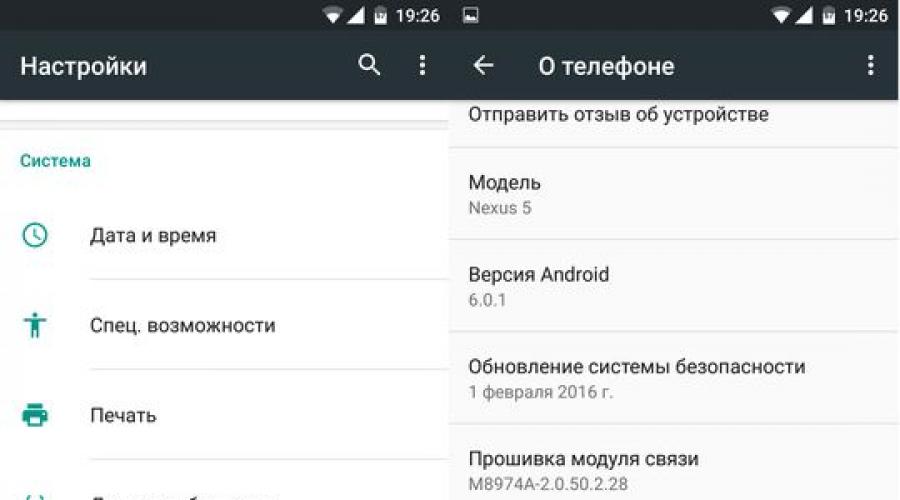
اقرأ أيضا
وضع المطور هو صندوق باندورا الذي يفتح إمكانيات الإدارة لنظام التشغيل Android. بالطبع، يعد وضع المطور أداة لا غنى عنها لمطور تطبيقات Android، ولكن يمكن للأشخاص العاديين أيضًا استخدام بعض الحيل.
سنخبرك بخمس ميزات مفيدة لوضع المطور على نظام Android.
كيفية تمكين وضع المطور على أندرويد

وضع المطور هو قسم خاص في قائمة الإعدادات بجهاز محمول، وهو غير نشط بشكل افتراضي. لتنشيط القائمة، عليك الذهاب إلى "الإعدادات" - "معلومات الهاتف" والنقر على "رقم البناء" عدة مرات حتى يظهر إشعار بتنشيط وضع المطور. بعد ذلك، يمكنك العودة إلى قائمة الإعدادات الرئيسية، حيث سيظهر "للمطورين" في قسم "النظام".
1. تعطيل الرسوم المتحركة

يمكنك تعطيل الرسوم المتحركة تمامًا، مما يجعل تحميل التطبيق بالسرعة التي تسمح بها أجهزة هاتفك الذكي. بالإضافة إلى ذلك، يمكنك جعل الرسوم المتحركة تعمل بسرعة مضاعفة أو إيقاف تشغيلها تمامًا.
لتغيير سرعة الرسوم المتحركة، أو تعطيلها، تحتاج إلى الانتقال إلى قائمة المطورين والعثور على معلمات مثل "Window Animation"، و"Transition Animation"، و"Animation Duration". إذا كنت تريد تسريع الرسوم المتحركة، فأنت بحاجة إلى تحديد الخيار "0.5x". إذا كنت تريد إيقاف تشغيل الرسوم المتحركة بالكامل، فحدد No Animation.
2. 4x MSAA

يتيح لك هذا الخيار تحسين جودة الرسومات في ألعاب وتطبيقات OpenGL ES 2.0. لقد لاحظت أن الهاتف الذكي مع تمكين الخيار يحصل على أداء أفضل ويستهلك أيضًا المزيد من طاقة البطارية. ومع ذلك، إذا كنت بحاجة إلى جودة عالية في الألعاب والتطبيقات، فإن خيار 4x MSAA سيعمل على تحسين الصورة من خلال تجانس Multi Sample Anti-Aliasing 4x بكسل.
3. تمكين تصحيح أخطاء USB

يعد هذا أحد الخيارات الأكثر استخدامًا للمطورين. تتيح هذه الميزة للبرامج الموجودة على جهاز الكمبيوتر الخاص بك الوصول إلى جهازك المحمول عبر USB. بالإضافة إلى ذلك، يتم استخدام تصحيح أخطاء USB للاسترداد وتثبيت الجذر وفتح القفل وإنشاء نسخة احتياطية على الكمبيوتر والمزيد.
4. كلمة المرور الاحتياطية

إذا كنت تريد عمل نسخة احتياطية لهاتفك الذكي، فمن المستحسن بشدة حمايته بكلمة مرور. يقوم هذا الخيار بتشفير النسخ بحيث لا يتمكن أي شخص آخر من الوصول إليها إلا إذا كان يعرف كلمة المرور. لإنشاء كلمة مرور، انقر فوق سطر "كلمة المرور الاحتياطية" وأدخل كلمة المرور الخاصة بك.
5. استخدم موقعًا وهميًا

ضمن تصحيح الأخطاء، يوجد خيار واحد يسمى "تحديد تطبيق للمواقع الوهمية". لاستخدام هذه الوظيفة، يجب عليك تثبيت تطبيق Fake GPS Location، والذي سيحاكي موقع الهاتف الذكي في موقع وهمي.
بمجرد تحديد التطبيق، يمكنك الذهاب إلى خرائط جوجل والتحقق من موقع هاتفك الذكي. بهذه الطريقة يمكنك التقاط صور جميلة على Instagram أو VKontakte بموقع في هاواي أو باريس.
تحيات أصدقاء. سنخبرك اليوم بكيفية تمكين النوافذ المتعددة لجميع التطبيقات على نظام Android 7، وكذلك كيفية جعل هاتفك يعمل بشكل أسرع. هذه خدعة بسيطة للغاية، ولكن يجب عليك تمكين خيارات المطور للقيام بذلك. تشبه خيارات المطورين عالمًا سريًا لمحبي Android لصنع أشياء رائعة. لا يمكنك فقط تسريع الرسوم المتحركة، ولكن يمكنك أيضًا إجبار جميع التطبيقات على إنشاء نوافذ متعددة والمزيد من التقارير. إذا كنت من مستخدمي Android ذوي الخبرة، فأنت بحاجة إلى معرفة هذه الحيل.
كانت خيارات المطورين موجودة منذ إصدار Android 4.2، ولكن حتى الآن كانت مخفية في نفس المكان. والخبر السار هو أن تمكين الخيارات أمر سهل، وأنها تعمل بنفس الطريقة على كل هاتف أو جهاز لوحي يعمل بنظام Android تقريبًا.
يجب أن تعمل الخطوات أدناه على أي جهاز يحتوي على KitKat أو أعلى. قد تكون العملية مختلفة بعض الشيء، ولكنك تحتاج فقط إلى البحث عن "رقم الإصدار".
- انتقل إلى الإعدادات > حول الهاتف/الجهاز اللوحي
- (ستحتوي بعض الهواتف على خطوة إضافية. انقر فوق معلومات البرنامج)
- ابحث عن رقم البنية وانقر عليه عدة مرات
- قم بإنهاء النقر عندما تظهر لك أنك الآن مطور!
- العودة إلى الصفحة الرئيسية في الإعدادات
- يجب ان ترى خيارات للمطورأدناه أو في الإعدادات المتقدمة
- هذه هي!
لماذا فعل هذا؟
كما ذكرنا أعلاه، هناك بعض الحيل الرائعة التي يمكنك القيام بها باستخدام خيارات المطور. إحدى الحيل التي نوصي بها دائمًا هي تسريع الرسوم المتحركة والانتقالات. سيؤدي ذلك إلى تشغيل هاتفك بشكل أسرع عند فتح التطبيقات والتنقل في واجهة المستخدم. يجب أن يعرف كل مستخدم Android هذه الخدعة البسيطة.
كيفية تسريع هاتفك الأندرويد
- افتح الإعدادات > خيارات المطور
- انتقل للأسفل، اختر نافذة الرسوم المتحركة 0.5x
- يختار انتقال الرسوم المتحركة 0.5x
- يختار سرعة الرسوم المتحركة 0.5x
- يمكنك إيقاف تشغيل الرسوم المتحركة بالكامل. بمجرد الانتهاء، ارجع إلى الشاشة الرئيسية وأوقف تشغيل الشاشة باستخدام زر الطاقة. قم بتشغيل هاتفك واستمتع برسوم متحركة وواجهة أسرع.

كيفية فرض جميع التطبيقات لاستخدام النوافذ المتعددة
قدم Android 7.0 وضع النوافذ المتعددة الأصلي، ولكن لا تدعمه جميع التطبيقات. في الواقع، العديد من التطبيقات لا تدعمه، لذا فهو ليس مفيدًا جدًا. ولكن يمكنك إجبار التطبيق على التوافق مع الميزة الجديدة وكل ما عليك فعله هو الدخول إلى إعدادات المطور السرية مرة أخرى.
- اتبع الخطوات المذكورة أعلاه لتمكين وضع المطور
- افتح الإعدادات > خيارات المطور
- قم بالتمرير لأسفل وحدد فرض أن تكون الأنشطة قابلة لتغيير الحجم(إجبار التطبيقات على تغيير حجمها)
- أعد تشغيل هاتفك

يمكنك الآن فتح أي تطبيقات في وضع النوافذ المتعددة. تجدر الإشارة إلى أن بعض التطبيقات قد تضطر إلى الإغلاق عند وضعها في وضع النوافذ المتعددة. التطبيقات التي لا تدعم ذلك ستقول "هذا التطبيق لا يمكن تشغيله في وضع النوافذ المتعددة"، ولكن معظمها سيظل يعمل بشكل جيد.
تعد خيارات المطور السرية أحد الأشياء المفضلة لدينا حول Android. لا يعرف المستخدم العادي عن ذلك، ولكن يمكن للمتحمسين استخدامها لدفع هواتفهم إلى الحد الأقصى.
أحدث فيديو
من الصعب العثور على نظام تشغيل للأجهزة المحمولة يتمتع بنفس الإعدادات المرنة التي يتمتع بها Android. هنا يمكنك تخصيص كل شيء صغير تقريبًا. ولهذا السبب يجد نظام التشغيل Google المزيد والمزيد من المعجبين كل يوم.
ومع ذلك، لا يعلم الجميع أن بعض "الحيل" المفيدة مخفية عن أعين المتطفلين. سأخبرك اليوم بكيفية تمكين وضع المطور في Android، والذي يسمح لك بالحصول على المزيد من الميزات المفيدة في تخصيص النظام. تجدر الإشارة على الفور إلى أنه حتى الإصدار 4.2 من نظام التشغيل، لم يكن هذا الخيار متاحًا بشكل افتراضي، ولكن في الإصدارات الجديدة تمت إزالته من المستخدمين.

يجب أن نتذكر أنه لم يكن عبثًا أن أخفت الشركة المصنعة عن "أعين عديمة الخبرة" الفرص التي تفتحها لك هذه القائمة. كن حذرًا وافعل فقط ما أنت متأكد منه بنسبة 101%.
كيفية إخفاء وضع "للمطورين".
لإخفاء قائمة المطورين، انتقل إلى قائمة التطبيقات المثبتة، وابحث عن عنصر "الإعدادات" هناك، وحدد "تفاصيل التطبيق" واحذف بياناته. الآن تم إخفاء قائمة "للمطورين" مرة أخرى.
إذا كنت بحاجة إلى مزيد من التحكم في أداتك الذكية، فسنوضح لك كيفية تمكين خيارات المطور على Android وكيفية استخدام هذه الخيارات المضمنة بالفعل في نظام التشغيل.
لذلك دعونا نرى كيفية تمكين خيارات المطورين على أجهزة Android، وما هي الفرص التي ستفتح لك عند تمكين هذه الخيارات.
الخطوات التالية مناسبة للأجهزة التي تعمل بنظام التشغيل Android 4.4.4 KitKat.
إذا كان لديك إصدار مختلف من Android مثبتًا، فلا يمكننا ضمان أنك ستتمكن من تمكين خيارات المطور، ولكن على الأرجح، بعد اتباع جميع الخطوات نفسها، ستتمكن من تمكينها.
لنفعل ذلك.

- الخطوة 1: افتح إعدادات النظام الرئيسية؛
- الخطوة 2: قم بالتمرير لأسفل إلى أسفل القائمة وابحث عن "حول الهاتف" (أو "حول الجهاز اللوحي")؛
- الخطوة 3: في القائمة التي تظهر، قم بالتمرير إلى الأسفل مرة أخرى وابحث عن الإدخال برقم الإصدار؛
- الخطوة 4: ابدأ بالضغط على رقم الإصدار عدة مرات متتالية. أولاً، سيظهر إشعار منبثق يخبرك بعدد المرات الإضافية التي تحتاج إلى الضغط عليها حتى تصل إلى الهدف. بعد ذلك، إذا تم كل شيء بشكل صحيح، سيظهر إشعار "لقد أصبحت مطورًا!"

الآن سيتم عرض عنصر "للمطورين" في القائمة الرئيسية لإعدادات النظام الرئيسية، وهذه هي خيارات المطور ذاتها. كقاعدة عامة، ستجد هذا العنصر في نهاية القائمة (عنصري هو الثاني من النهاية).
ماذا يمكنك أن تفعل مع خيارات المطور؟
اسمحوا لي أن أبدأ بتحذير.تحتوي خيارات المطورين على عدد من العناصر للمتخصصين المؤهلين. لذا يرجى عدم تغيير أي شيء إلا إذا فهمت تمامًا ماهية هذا الإعداد وما يفعله. نوصيك بتدوين جميع القيم الافتراضية والاستعداد لتغييرها مرة أخرى إذا حدث خطأ ما.
الآن، كما يوحي الاسم، تعد خيارات المطور عبارة عن مجموعة من الأدوات والإعدادات المصممة لمساعدة مطور التطبيقات على تحسين منتجاته وتتبع الأخطاء. على سبيل المثال، يضمن خيار إظهار اللمسات التقاط مدخلات المستخدم بدقة. ميزة ممتازة للمطور الذي يحتاج إلى معلومات حول موقع اللمسات والحركات اللمسية، لكنها من ناحية أخرى غير مناسبة تمامًا للعمل اليومي.

تتطلب العديد من التطبيقات مثل Helium Backup تمكين تصحيح أخطاء USB، وهو موجود أيضًا في هذه القائمة.

لن نقضي الكثير من الوقت في الحديث عن كل نقطة. العديد من المعلمات بديهية، والعديد من المعلمات لن تحتاج إليها على الإطلاق في الاستخدام اليومي. بالطبع، يمكن لبعض الإعدادات تحسين أداء الجهاز أو تفاقمه.
ما المعلمات التي كان عليك استخدامها؟
يحتوي نظام تشغيل الهاتف المحمول Android على العديد من الميزات المخفية التي لا يحتاج المستخدمون العاديون إلى معرفتها. على سبيل المثال، يمكن للهاتف الذكي إظهار حمل المعالج والذاكرة، وتسجيل إحصائيات العمليات والتطبيقات، ومحاكاة تشغيل الشاشة في أوضاع ودرجات دقة مختلفة، وغير ذلك الكثير. تتوفر كل هذه الوظائف وعدد من الوظائف الأخرى في وضع المطور على الهاتف الذكي أو الجهاز اللوحي الذي يعمل بنظام Android. يمكن لأي شخص تمكين وضع المطور على أجهزته، وهو أمر سهل للغاية. في هذه المقالة، سننظر في كيفية تمكين وضع المطور وتعطيله تمامًا في Android.
كيفية تمكين وضع المطور في أندرويد
في أغلب الأحيان، قد يحتاج المستخدم العادي إلى تصحيح أخطاء الجهاز عبر USB إذا لزم الأمر. سنقدم أدناه مخططًا قياسيًا لتمكين وضع المطور، ولكن يرجى ملاحظة أنه قد يختلف قليلاً حسب الجهاز. على سبيل المثال، على الهواتف الذكية الصينية من Meizu وXiaomi، يمكن تسمية عناصر القائمة بشكل مختلف أو وضعها في قسم "متقدم"، وليس مباشرة في الإعدادات.
لتمكين وضع المطور في Android 6.0 و7.1 والإصدارات الأخرى من نظام الهاتف المحمول، يتعين عليك القيام بما يلي:

هام: إذا قمت بتنشيط عدد من الإعدادات في وضع المطور، فقد يتعطل هاتفك الذكي. على وجه الخصوص، هناك احتمال فقدان البيانات على الجهاز، لذلك نوصي بتوخي الحذر الشديد عند تمكين وتعطيل الإعدادات المختلفة في وضع المطور.
كيفية تعطيل وضع المطور في Android وإزالته من القائمة
يعد تعطيل وضع المطور أمرًا بسيطًا للغاية، ما عليك سوى الانتقال إلى عنصر القائمة "للمطورين" في الإعدادات وتحريك المفتاح الموجود في الزاوية اليمنى العليا إلى وضع "إيقاف التشغيل".

ولكن هذا لن يؤدي إلا إلى تعطيل هذا الوضع، في حين سيبقى القسم نفسه في الإعدادات. ولإزالته بالكامل من القائمة، ستحتاج إلى القيام بما يلي:

بعد الانتهاء من التلاعبات الموضحة أعلاه، سيختفي قسم "للمطورين" من قائمة الإعدادات.
هام: لا تحتوي جميع طرز الهواتف الذكية والأجهزة اللوحية على خيار "مسح البيانات" في الإعدادات. إذا لم يكن هناك عنصر من هذا القبيل، فلا يمكنك إزالة وضع المطور من الإعدادات إلا عن طريق إعادة ضبط الهاتف الذكي بالكامل.